ກະວີ:
Morris Wright
ວັນທີຂອງການສ້າງ:
24 ເດືອນເມສາ 2021
ວັນທີປັບປຸງ:
1 ເດືອນກໍລະກົດ 2024
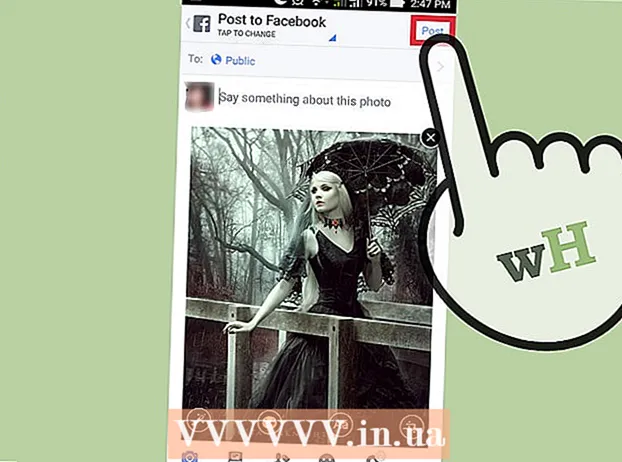
ເນື້ອຫາ
- ເພື່ອກ້າວ
- ວິທີການທີ 1 ຂອງ 5: ອັບໂຫລດຮູບຫຼາຍຮູບໃສ່ຊຸດຮູບ ໃໝ່
- ວິທີທີ່ 2 ຂອງ 5: ອັບໂຫລດຮູບຫຼາຍຮູບໃສ່ໃນອະລະບ້ ຳ ຮູບທີ່ມີຢູ່
- ວິທີທີ 3 ຂອງ 5: ອັບໂຫລດຫລາຍຮູບໃນໂພສເຟສບຸກ
- ວິທີທີ 4 ຂອງ 5: ອັບໂຫລດຫລາຍຮູບໃສ່ອັລບັມຮູບໂດຍໃຊ້ແອັບ mobile ມືຖືຂອງເຟສບຸກ
- ວິທີທີ່ 5 ຂອງ 5: ອັບໂຫລດຫລາຍຮູບໃນໂພສເຟສບຸກໂດຍໃຊ້ແອັບ using ມືຖືຂອງເຟສບຸກ
ມີຫລາຍວິທີທີ່ທ່ານສາມາດອັບໂຫລດຮູບຫລາຍຮູບລົງໃນ Facebook ໃນເວລາດຽວກັນ. ທ່ານສາມາດເພີ່ມຮູບເຂົ້າໃນອະລະບ້ ຳ ຮູບຫຼືທ່ານສາມາດວາງພວກມັນໂດຍກົງໃນ ກຳ ນົດເວລາຂອງທ່ານ. ເຟສບຸກມີ ໜ້າ ທີ່ອັບໂຫລດເຊິ່ງໄດ້ຮັບການສະ ໜັບ ສະ ໜູນ ຈາກ Java, ພ້ອມທັງຟັງຊັນອັບໂຫລດເປັນປະ ຈຳ. ສະນັ້ນທ່ານມີຫລາຍທາງເລືອກໃນເວລາອັບໂຫລດຮູບຂອງທ່ານ. ທ່ານຍັງສາມາດໃຊ້ແອັບ use Facebook ໃນໂທລະສັບມືຖືຂອງທ່ານເພື່ອອັບຮູບ.
ເພື່ອກ້າວ
ວິທີການທີ 1 ຂອງ 5: ອັບໂຫລດຮູບຫຼາຍຮູບໃສ່ຊຸດຮູບ ໃໝ່
 ໄປທີ່ Facebook. ຢ້ຽມຢາມເວບໄຊທ໌ເຟສບຸກ. ທ່ານສາມາດໃຊ້ໂປແກຼມທ່ອງເວັບໃດໆ ສຳ ລັບສິ່ງນີ້.
ໄປທີ່ Facebook. ຢ້ຽມຢາມເວບໄຊທ໌ເຟສບຸກ. ທ່ານສາມາດໃຊ້ໂປແກຼມທ່ອງເວັບໃດໆ ສຳ ລັບສິ່ງນີ້.  ເຂົ້າສູ່ລະບົບ. ໃຊ້ບັນຊີແລະລະຫັດເຟສບຸກຂອງທ່ານເພື່ອເຂົ້າສູ່ລະບົບ. ທ່ານສາມາດຊອກຫາຊ່ອງຂໍ້ມູນການເຂົ້າສູ່ລະບົບໃນແຈຂວາເທິງຂອງ ໜ້າ ເຟສບຸກ. ຫຼັງຈາກນັ້ນ, ໃຫ້ຄລິກໃສ່ "ເຂົ້າສູ່ລະບົບ" ເພື່ອສືບຕໍ່.
ເຂົ້າສູ່ລະບົບ. ໃຊ້ບັນຊີແລະລະຫັດເຟສບຸກຂອງທ່ານເພື່ອເຂົ້າສູ່ລະບົບ. ທ່ານສາມາດຊອກຫາຊ່ອງຂໍ້ມູນການເຂົ້າສູ່ລະບົບໃນແຈຂວາເທິງຂອງ ໜ້າ ເຟສບຸກ. ຫຼັງຈາກນັ້ນ, ໃຫ້ຄລິກໃສ່ "ເຂົ້າສູ່ລະບົບ" ເພື່ອສືບຕໍ່.  ໄປທີ່ຮູບຂອງທ່ານ. ກົດທີ່ຊື່ຂອງທ່ານຢູ່ເທິງສຸດຂອງ ໜ້າ ວຽກຂອງ ໜ້າ ເຟສບຸກຂອງທ່ານ. ນີ້ຈະພາທ່ານໄປເຖິງເວລາສ່ວນຕົວຂອງທ່ານ. ໃຫ້ຄລິກໃສ່ "ຮູບພາບ" ແຖບ. ທ່ານຈະພົບເຫັນແຖບຂ້າງລຸ່ມນີ້ຮູບໂປໄຟຂອງທ່ານ. ຖ້າທ່ານກົດທີ່ນີ້, ທ່ານຈະຖືກໂອນໄປຫາຮູບພາບສ່ວນຕົວຂອງທ່ານ.
ໄປທີ່ຮູບຂອງທ່ານ. ກົດທີ່ຊື່ຂອງທ່ານຢູ່ເທິງສຸດຂອງ ໜ້າ ວຽກຂອງ ໜ້າ ເຟສບຸກຂອງທ່ານ. ນີ້ຈະພາທ່ານໄປເຖິງເວລາສ່ວນຕົວຂອງທ່ານ. ໃຫ້ຄລິກໃສ່ "ຮູບພາບ" ແຖບ. ທ່ານຈະພົບເຫັນແຖບຂ້າງລຸ່ມນີ້ຮູບໂປໄຟຂອງທ່ານ. ຖ້າທ່ານກົດທີ່ນີ້, ທ່ານຈະຖືກໂອນໄປຫາຮູບພາບສ່ວນຕົວຂອງທ່ານ.  ກົດປຸ່ມ "ສ້າງອະລະບ້ ຳ" ຢູ່ແຖບເຄື່ອງມືຂອງ ໜ້າ ຮູບຂອງທ່ານ. ປ່ອງຢ້ຽມຂະຫນາດນ້ອຍຈະເປີດໃນທີ່ທ່ານສາມາດເບິ່ງໄຟລ໌ໃນຄອມພິວເຕີຂອງທ່ານ.
ກົດປຸ່ມ "ສ້າງອະລະບ້ ຳ" ຢູ່ແຖບເຄື່ອງມືຂອງ ໜ້າ ຮູບຂອງທ່ານ. ປ່ອງຢ້ຽມຂະຫນາດນ້ອຍຈະເປີດໃນທີ່ທ່ານສາມາດເບິ່ງໄຟລ໌ໃນຄອມພິວເຕີຂອງທ່ານ.  ເລືອກຮູບທີ່ທ່ານຕ້ອງການອັບລົງຈາກຄອມພິວເຕີຂອງທ່ານ. ເພື່ອເລືອກແລະອັບໂຫລດຮູບຫຼາຍຮູບໃນເວລາດຽວກັນ, ກົດປຸ່ມ CTRL (ຫຼືປຸ່ມ CMD ເທິງ Mac) ໃນຂະນະທີ່ເລືອກຮູບທີ່ຖືກຕ້ອງເທື່ອລະອັນ.
ເລືອກຮູບທີ່ທ່ານຕ້ອງການອັບລົງຈາກຄອມພິວເຕີຂອງທ່ານ. ເພື່ອເລືອກແລະອັບໂຫລດຮູບຫຼາຍຮູບໃນເວລາດຽວກັນ, ກົດປຸ່ມ CTRL (ຫຼືປຸ່ມ CMD ເທິງ Mac) ໃນຂະນະທີ່ເລືອກຮູບທີ່ຖືກຕ້ອງເທື່ອລະອັນ.  ອັບໂຫລດຮູບຂອງທ່ານ. ກົດປຸ່ມ "ເປີດ" ຢູ່ແຈເບື້ອງຂວາລຸ່ມຂອງ ໜ້າ ຕ່າງທີ່ເປີດ. ສິ່ງນີ້ຈະອັບໂຫລດຮູບທີ່ເລືອກໄວ້ໄປທີ່ເວັບໄຊທ໌ຮູບ ໃໝ່ ໃນ Facebook.
ອັບໂຫລດຮູບຂອງທ່ານ. ກົດປຸ່ມ "ເປີດ" ຢູ່ແຈເບື້ອງຂວາລຸ່ມຂອງ ໜ້າ ຕ່າງທີ່ເປີດ. ສິ່ງນີ້ຈະອັບໂຫລດຮູບທີ່ເລືອກໄວ້ໄປທີ່ເວັບໄຊທ໌ຮູບ ໃໝ່ ໃນ Facebook. - ປ່ອງຢ້ຽມ "ສ້າງອະລະບ້ ຳ" ຈະປະກົດຂຶ້ນໃນຂະນະທີ່ຮູບພາບຂອງທ່ານ ກຳ ລັງອັບໂຫລດຢູ່. ທ່ານສາມາດຕັ້ງຊື່ເພັງຮູບພາບ ໃໝ່ ໄດ້ໂດຍການໃສ່ມັນໃສ່ບ່ອນຂໍ້ຄວາມທີ່ຢູ່ເທິງສຸດຂອງ ໜ້າ. ໃນເຂດຂໍ້ຄວາມຂ້າງລຸ່ມນີ້ທ່ານສາມາດໃຫ້ ຄຳ ອະທິບາຍກ່ຽວກັບອະລະບ້ ຳ ຮູບພາບ.
 ເບິ່ງຮູບຂອງທ່ານ. ເມື່ອຮູບທັງ ໝົດ ຖືກອັບໂຫລດໄປໃນອັລບັ້ມຮູບ ໃໝ່, ຮູບພາບຈະປາກົດເປັນຮູບນ້ອຍ. ໃນ ໜ້າ ນີ້ທ່ານສາມາດເພີ່ມ ຄຳ ອະທິບາຍໃສ່ຮູບຂອງທ່ານຫຼືຕິດແທັກ ໝູ່ ຂອງທ່ານຖ້າມັນສະແດງຢູ່ໃນຮູບຂອງທ່ານ.
ເບິ່ງຮູບຂອງທ່ານ. ເມື່ອຮູບທັງ ໝົດ ຖືກອັບໂຫລດໄປໃນອັລບັ້ມຮູບ ໃໝ່, ຮູບພາບຈະປາກົດເປັນຮູບນ້ອຍ. ໃນ ໜ້າ ນີ້ທ່ານສາມາດເພີ່ມ ຄຳ ອະທິບາຍໃສ່ຮູບຂອງທ່ານຫຼືຕິດແທັກ ໝູ່ ຂອງທ່ານຖ້າມັນສະແດງຢູ່ໃນຮູບຂອງທ່ານ. - ກົດປຸ່ມ "Post" ຢູ່ເບື້ອງຊ້າຍລຸ່ມຂອງປ່ອງຢ້ຽມ "ສ້າງ Album" ເພື່ອບັນທຶກອັລບັມຮູບພາບ ໃໝ່ ຂອງທ່ານແລະວາງມັນໄວ້ໃນ ກຳ ນົດເວລາຂອງທ່ານ.
ວິທີທີ່ 2 ຂອງ 5: ອັບໂຫລດຮູບຫຼາຍຮູບໃສ່ໃນອະລະບ້ ຳ ຮູບທີ່ມີຢູ່
 ໄປທີ່ Facebook. ຢ້ຽມຢາມເວບໄຊທ໌ເຟສບຸກ. ທ່ານສາມາດໃຊ້ໂປແກຼມທ່ອງເວັບໃດໆ ສຳ ລັບສິ່ງນີ້.
ໄປທີ່ Facebook. ຢ້ຽມຢາມເວບໄຊທ໌ເຟສບຸກ. ທ່ານສາມາດໃຊ້ໂປແກຼມທ່ອງເວັບໃດໆ ສຳ ລັບສິ່ງນີ້.  ເຂົ້າສູ່ລະບົບ. ໃຊ້ບັນຊີແລະລະຫັດເຟສບຸກຂອງທ່ານເພື່ອເຂົ້າສູ່ລະບົບ. ທ່ານສາມາດຊອກຫາຊ່ອງຂໍ້ມູນການເຂົ້າສູ່ລະບົບໃນແຈຂວາເທິງຂອງ ໜ້າ ເຟສບຸກ. ຫຼັງຈາກນັ້ນ, ໃຫ້ຄລິກໃສ່ "ເຂົ້າສູ່ລະບົບ" ເພື່ອສືບຕໍ່.
ເຂົ້າສູ່ລະບົບ. ໃຊ້ບັນຊີແລະລະຫັດເຟສບຸກຂອງທ່ານເພື່ອເຂົ້າສູ່ລະບົບ. ທ່ານສາມາດຊອກຫາຊ່ອງຂໍ້ມູນການເຂົ້າສູ່ລະບົບໃນແຈຂວາເທິງຂອງ ໜ້າ ເຟສບຸກ. ຫຼັງຈາກນັ້ນ, ໃຫ້ຄລິກໃສ່ "ເຂົ້າສູ່ລະບົບ" ເພື່ອສືບຕໍ່.  ໄປທີ່ຮູບຂອງທ່ານ. ກົດທີ່ຊື່ຂອງທ່ານຢູ່ເທິງສຸດຂອງ ໜ້າ ວຽກຂອງ ໜ້າ ເຟສບຸກຂອງທ່ານ. ນີ້ຈະພາທ່ານໄປເຖິງເວລາສ່ວນຕົວຂອງທ່ານ. ໃຫ້ຄລິກໃສ່ "ຮູບພາບ" ແຖບ. ທ່ານຈະພົບເຫັນແຖບຂ້າງລຸ່ມນີ້ຮູບໂປໄຟຂອງທ່ານ. ຖ້າທ່ານກົດທີ່ນີ້, ທ່ານຈະຖືກໂອນໄປຫາຮູບພາບສ່ວນຕົວຂອງທ່ານ.
ໄປທີ່ຮູບຂອງທ່ານ. ກົດທີ່ຊື່ຂອງທ່ານຢູ່ເທິງສຸດຂອງ ໜ້າ ວຽກຂອງ ໜ້າ ເຟສບຸກຂອງທ່ານ. ນີ້ຈະພາທ່ານໄປເຖິງເວລາສ່ວນຕົວຂອງທ່ານ. ໃຫ້ຄລິກໃສ່ "ຮູບພາບ" ແຖບ. ທ່ານຈະພົບເຫັນແຖບຂ້າງລຸ່ມນີ້ຮູບໂປໄຟຂອງທ່ານ. ຖ້າທ່ານກົດທີ່ນີ້, ທ່ານຈະຖືກໂອນໄປຫາຮູບພາບສ່ວນຕົວຂອງທ່ານ.  ເລືອກອະລະບ້ ຳ ທີ່ທ່ານຕ້ອງການເພີ່ມຮູບເຂົ້າ. ກົດທີ່ "albums" ໃນ subtaskbar ຂອງ ໜ້າ ຮູບຂອງທ່ານ. ນີ້ເປີດ ໜ້າ ເວບໄຊທ໌ຮູບພາບຂອງທ່ານທັງ ໝົດ ສາມາດເບິ່ງເຫັນໄດ້. ເລື່ອນພາບຜ່ານເວັບບອດແລະກົດໃສ່ອັລບັມທີ່ທ່ານຕ້ອງການເພີ່ມຮູບເພີ່ມເຕີມ.
ເລືອກອະລະບ້ ຳ ທີ່ທ່ານຕ້ອງການເພີ່ມຮູບເຂົ້າ. ກົດທີ່ "albums" ໃນ subtaskbar ຂອງ ໜ້າ ຮູບຂອງທ່ານ. ນີ້ເປີດ ໜ້າ ເວບໄຊທ໌ຮູບພາບຂອງທ່ານທັງ ໝົດ ສາມາດເບິ່ງເຫັນໄດ້. ເລື່ອນພາບຜ່ານເວັບບອດແລະກົດໃສ່ອັລບັມທີ່ທ່ານຕ້ອງການເພີ່ມຮູບເພີ່ມເຕີມ.  ເພີ່ມຮູບເຂົ້າໃນອະລະບ້ ຳ ຮູບພາບ. ກົດປຸ່ມ "ເພີ່ມຮູບພາບ" ໃນແຈເບື້ອງຊ້າຍດ້ານເທິງຂອງ ໜ້າ ເວັບບອດ. ປ່ອງຢ້ຽມຂະຫນາດນ້ອຍຈະເປີດໃນທີ່ທ່ານສາມາດເບິ່ງໄຟລ໌ໃນຄອມພິວເຕີຂອງທ່ານ.
ເພີ່ມຮູບເຂົ້າໃນອະລະບ້ ຳ ຮູບພາບ. ກົດປຸ່ມ "ເພີ່ມຮູບພາບ" ໃນແຈເບື້ອງຊ້າຍດ້ານເທິງຂອງ ໜ້າ ເວັບບອດ. ປ່ອງຢ້ຽມຂະຫນາດນ້ອຍຈະເປີດໃນທີ່ທ່ານສາມາດເບິ່ງໄຟລ໌ໃນຄອມພິວເຕີຂອງທ່ານ. - ເລືອກຮູບທີ່ທ່ານຕ້ອງການອັບລົງຈາກຄອມພິວເຕີຂອງທ່ານ. ເພື່ອເລືອກແລະອັບໂຫລດຮູບຫຼາຍຮູບໃນເວລາດຽວກັນ, ກົດປຸ່ມ CTRL (ຫຼືປຸ່ມ CMD ເທິງ Mac) ໃນຂະນະທີ່ເລືອກຮູບທີ່ຖືກຕ້ອງເທື່ອລະອັນ.
- ກົດປຸ່ມ "ເປີດ" ຢູ່ແຈເບື້ອງຂວາລຸ່ມຂອງ ໜ້າ ຕ່າງທີ່ເປີດ. ສິ່ງນີ້ຈະອັບໂຫລດຮູບທີ່ທ່ານເລືອກໄວ້ໃນອັນລະບັ້ມຮູບເຟສບຸກທີ່ທ່ານເລືອກ.
- ປ່ອງຢ້ຽມ "ເພີ່ມຮູບພາບ" ຈະປາກົດຂຶ້ນໃນຂະນະທີ່ຮູບພາບຂອງທ່ານ ກຳ ລັງອັບໂຫລດຢູ່. ຢູ່ເບື້ອງຊ້າຍຂອງປ່ອງຢ້ຽມນີ້ທ່ານສາມາດເບິ່ງລາຍລະອຽດຂອງອັນລະບັ້ມຮູບພາບ.
 ເບິ່ງຮູບຂອງທ່ານ. ເມື່ອຮູບທັງ ໝົດ ຖືກອັບໂຫລດແລະເພີ່ມເຂົ້າໃນອະລະບ້ ຳ ຮູບພາບ, ຮູບພາບຈະປາກົດເປັນຮູບນ້ອຍ. ໃນ ໜ້າ ນີ້ທ່ານສາມາດເພີ່ມ ຄຳ ອະທິບາຍໃສ່ຮູບຂອງທ່ານຫຼືຕິດແທັກ ໝູ່ ຂອງທ່ານຖ້າມັນສະແດງຢູ່ໃນຮູບຂອງທ່ານ.
ເບິ່ງຮູບຂອງທ່ານ. ເມື່ອຮູບທັງ ໝົດ ຖືກອັບໂຫລດແລະເພີ່ມເຂົ້າໃນອະລະບ້ ຳ ຮູບພາບ, ຮູບພາບຈະປາກົດເປັນຮູບນ້ອຍ. ໃນ ໜ້າ ນີ້ທ່ານສາມາດເພີ່ມ ຄຳ ອະທິບາຍໃສ່ຮູບຂອງທ່ານຫຼືຕິດແທັກ ໝູ່ ຂອງທ່ານຖ້າມັນສະແດງຢູ່ໃນຮູບຂອງທ່ານ. - ກົດປຸ່ມ "Post" ທີ່ຢູ່ເບື້ອງຊ້າຍລຸ່ມຂອງປ່ອງຢ້ຽມ "ຕື່ມຮູບພາບ" ເພື່ອບັນທຶກຮູບພາບ ໃໝ່ ຂອງທ່ານແລະລົງໃນເວລາຂອງທ່ານ.
ວິທີທີ 3 ຂອງ 5: ອັບໂຫລດຫລາຍຮູບໃນໂພສເຟສບຸກ
 ໄປທີ່ Facebook. ຢ້ຽມຢາມເວບໄຊທ໌ເຟສບຸກ. ທ່ານສາມາດໃຊ້ໂປແກຼມທ່ອງເວັບໃດໆ ສຳ ລັບສິ່ງນີ້.
ໄປທີ່ Facebook. ຢ້ຽມຢາມເວບໄຊທ໌ເຟສບຸກ. ທ່ານສາມາດໃຊ້ໂປແກຼມທ່ອງເວັບໃດໆ ສຳ ລັບສິ່ງນີ້.  ເຂົ້າສູ່ລະບົບ. ໃຊ້ບັນຊີແລະລະຫັດເຟສບຸກຂອງທ່ານເພື່ອເຂົ້າສູ່ລະບົບ. ທ່ານສາມາດຊອກຫາຊ່ອງຂໍ້ມູນການເຂົ້າສູ່ລະບົບໃນແຈຂວາເທິງຂອງ ໜ້າ ເຟສບຸກ. ຫຼັງຈາກນັ້ນ, ໃຫ້ຄລິກໃສ່ "ເຂົ້າສູ່ລະບົບ" ເພື່ອສືບຕໍ່.
ເຂົ້າສູ່ລະບົບ. ໃຊ້ບັນຊີແລະລະຫັດເຟສບຸກຂອງທ່ານເພື່ອເຂົ້າສູ່ລະບົບ. ທ່ານສາມາດຊອກຫາຊ່ອງຂໍ້ມູນການເຂົ້າສູ່ລະບົບໃນແຈຂວາເທິງຂອງ ໜ້າ ເຟສບຸກ. ຫຼັງຈາກນັ້ນ, ໃຫ້ຄລິກໃສ່ "ເຂົ້າສູ່ລະບົບ" ເພື່ອສືບຕໍ່.  ເລີ່ມຕົ້ນລົງໂຄສະນາເຟສບຸກ ໃໝ່. ທ່ານສາມາດໂພສຂໍ້ຄວາມໃນເກືອບທຸກ ໜ້າ ເຟສບຸກ. ທ່ານສາມາດເຮັດສິ່ງນີ້ໄດ້ໂດຍການພິມຂໍ້ຄວາມໃສ່ໃນຂໍ້ຄວາມທີ່ທ່ານພົບຢູ່ເທິງສຸດຂອງພາບລວມຂ່າວ, ຢູ່ເທິງສຸດຂອງຕາຕະລາງເວລາຂອງທ່ານແລະໃນ ໜ້າ ເຟສບຸກຂອງເພື່ອນ.
ເລີ່ມຕົ້ນລົງໂຄສະນາເຟສບຸກ ໃໝ່. ທ່ານສາມາດໂພສຂໍ້ຄວາມໃນເກືອບທຸກ ໜ້າ ເຟສບຸກ. ທ່ານສາມາດເຮັດສິ່ງນີ້ໄດ້ໂດຍການພິມຂໍ້ຄວາມໃສ່ໃນຂໍ້ຄວາມທີ່ທ່ານພົບຢູ່ເທິງສຸດຂອງພາບລວມຂ່າວ, ຢູ່ເທິງສຸດຂອງຕາຕະລາງເວລາຂອງທ່ານແລະໃນ ໜ້າ ເຟສບຸກຂອງເພື່ອນ.  ເພີ່ມຮູບເຂົ້າໃນຂໍ້ຄວາມ. ໃນເຂດຂໍ້ຄວາມທີ່ທ່ານພິມຂໍ້ຄວາມຂອງທ່ານ, ທ່ານຈະພົບເຫັນຕົວເລືອກທີ່ແຕກຕ່າງກັນບໍ່ຫຼາຍປານໃດ. ຍົກຕົວຢ່າງ, ທ່ານສາມາດເພີ່ມຮູບພາບ, ວີດີໂອຫລືສະຖານະພາບຂອງທ່ານເຂົ້າໃນຂໍ້ຄວາມເຟສບຸກຂອງທ່ານ. ເພື່ອເພີ່ມຮູບ, ໃຫ້ຄລິກໃສ່ຕົວເລືອກຮູບ / ວິດີໂອໃນຊ່ອງຂໍ້ຄວາມ. ປ່ອງຢ້ຽມຂະຫນາດນ້ອຍຈະເປີດໃນທີ່ທ່ານສາມາດເບິ່ງໄຟລ໌ໃນຄອມພິວເຕີຂອງທ່ານ.
ເພີ່ມຮູບເຂົ້າໃນຂໍ້ຄວາມ. ໃນເຂດຂໍ້ຄວາມທີ່ທ່ານພິມຂໍ້ຄວາມຂອງທ່ານ, ທ່ານຈະພົບເຫັນຕົວເລືອກທີ່ແຕກຕ່າງກັນບໍ່ຫຼາຍປານໃດ. ຍົກຕົວຢ່າງ, ທ່ານສາມາດເພີ່ມຮູບພາບ, ວີດີໂອຫລືສະຖານະພາບຂອງທ່ານເຂົ້າໃນຂໍ້ຄວາມເຟສບຸກຂອງທ່ານ. ເພື່ອເພີ່ມຮູບ, ໃຫ້ຄລິກໃສ່ຕົວເລືອກຮູບ / ວິດີໂອໃນຊ່ອງຂໍ້ຄວາມ. ປ່ອງຢ້ຽມຂະຫນາດນ້ອຍຈະເປີດໃນທີ່ທ່ານສາມາດເບິ່ງໄຟລ໌ໃນຄອມພິວເຕີຂອງທ່ານ. - ເລືອກຮູບທີ່ທ່ານຕ້ອງການອັບລົງຈາກຄອມພິວເຕີຂອງທ່ານ. ທ່ານສາມາດອັບໂຫລດຮູບຫຼາຍຮູບໃນເວລາດຽວກັນ.
- ກົດປຸ່ມ "ເປີດ" ຢູ່ແຈເບື້ອງຂວາລຸ່ມຂອງ ໜ້າ ຕ່າງທີ່ເປີດ. ສິ່ງນີ້ຈະອັບໂຫລດຮູບທີ່ເລືອກໄວ້ເປັນສ່ວນ ໜຶ່ງ ຂອງໂພສເຟສບຸກ ໃໝ່ ຂອງທ່ານ. ຮູບພາບຈະປາກົດຢູ່ໃນບ່ອນທີ່ທ່ານສາມາດພິມຂໍ້ຄວາມໄດ້.
 ລົງຮູບຂອງທ່ານ. ເມື່ອຮູບທັງ ໝົດ ຖືກອັບລົງເປັນສ່ວນ ໜຶ່ງ ຂອງໂພສເຟສບຸກ ໃໝ່ ຂອງທ່ານ, ຮູບຈະປະກົດເປັນຮູບຫຍໍ້. ທ່ານສາມາດເລືອກທີ່ຈະເພີ່ມຂໍ້ຄວາມຫລືສະຖານະພາບໃສ່ຮູບຂອງທ່ານຫຼືຕິດແທັກ ໝູ່ ຂອງທ່ານຖ້າພວກເຂົາສະແດງຢູ່ໃນຮູບຂອງທ່ານ. ກົດປຸ່ມ "ໂພດ" ເພື່ອລົງໂພສເຟສບຸກຂອງທ່ານດ້ວຍຮູບ.
ລົງຮູບຂອງທ່ານ. ເມື່ອຮູບທັງ ໝົດ ຖືກອັບລົງເປັນສ່ວນ ໜຶ່ງ ຂອງໂພສເຟສບຸກ ໃໝ່ ຂອງທ່ານ, ຮູບຈະປະກົດເປັນຮູບຫຍໍ້. ທ່ານສາມາດເລືອກທີ່ຈະເພີ່ມຂໍ້ຄວາມຫລືສະຖານະພາບໃສ່ຮູບຂອງທ່ານຫຼືຕິດແທັກ ໝູ່ ຂອງທ່ານຖ້າພວກເຂົາສະແດງຢູ່ໃນຮູບຂອງທ່ານ. ກົດປຸ່ມ "ໂພດ" ເພື່ອລົງໂພສເຟສບຸກຂອງທ່ານດ້ວຍຮູບ.
ວິທີທີ 4 ຂອງ 5: ອັບໂຫລດຫລາຍຮູບໃສ່ອັລບັມຮູບໂດຍໃຊ້ແອັບ mobile ມືຖືຂອງເຟສບຸກ
 ເປີດແອັບ Facebook Facebook. ຄົ້ນຫາແລະເປີດແອັບ Facebook Facebook ໃນໂທລະສັບຂອງທ່ານ.
ເປີດແອັບ Facebook Facebook. ຄົ້ນຫາແລະເປີດແອັບ Facebook Facebook ໃນໂທລະສັບຂອງທ່ານ.  ຕົວເຊັນເຂົ້າໃນບັນຊີຂອງທ່ານເຟສບຸກ. ຖ້າທ່ານອອກຈາກລະບົບຄັ້ງສຸດທ້າຍທີ່ທ່ານໃຊ້ແອັບ,, ທ່ານຈະຕ້ອງເຂົ້າສູ່ລະບົບອີກຄັ້ງ. ໃນກໍລະນີນີ້, ໃສ່ທີ່ຢູ່ອີເມວແລະລະຫັດຜ່ານຂອງທ່ານໃນຂົງເຂດທີ່ ເໝາະ ສົມແລະແຕະ "ເຂົ້າສູ່ລະບົບ" ເພື່ອເຂົ້າໃຊ້ບັນຊີຂອງທ່ານ.
ຕົວເຊັນເຂົ້າໃນບັນຊີຂອງທ່ານເຟສບຸກ. ຖ້າທ່ານອອກຈາກລະບົບຄັ້ງສຸດທ້າຍທີ່ທ່ານໃຊ້ແອັບ,, ທ່ານຈະຕ້ອງເຂົ້າສູ່ລະບົບອີກຄັ້ງ. ໃນກໍລະນີນີ້, ໃສ່ທີ່ຢູ່ອີເມວແລະລະຫັດຜ່ານຂອງທ່ານໃນຂົງເຂດທີ່ ເໝາະ ສົມແລະແຕະ "ເຂົ້າສູ່ລະບົບ" ເພື່ອເຂົ້າໃຊ້ບັນຊີຂອງທ່ານ. - ຂ້າມຂັ້ນຕອນນີ້ຖ້າທ່ານໄດ້ເຂົ້າສູ່ລະບົບແລ້ວເມື່ອເປີດແອັບ.
 ໄປທີ່ຮູບຂອງທ່ານ. ແຕະຊື່ຂອງທ່ານຢູ່ເທິງສຸດຂອງແຖບວຽກຂອງແອັບ app Facebook ຂອງທ່ານ. ນີ້ຈະພາທ່ານໄປເຖິງເວລາສ່ວນຕົວຂອງທ່ານ. ແຕະທີ່ "ຮູບພາບ" ເລັກນ້ອຍຢູ່ລຸ່ມຮູບໂປຣໄຟລ໌ຂອງທ່ານ. ຖ້າທ່ານແຕະໃສ່ສິ່ງນີ້, ທ່ານຈະຖືກໂອນໄປຫາ ໜ້າ ຮູບສ່ວນຕົວຂອງທ່ານ.
ໄປທີ່ຮູບຂອງທ່ານ. ແຕະຊື່ຂອງທ່ານຢູ່ເທິງສຸດຂອງແຖບວຽກຂອງແອັບ app Facebook ຂອງທ່ານ. ນີ້ຈະພາທ່ານໄປເຖິງເວລາສ່ວນຕົວຂອງທ່ານ. ແຕະທີ່ "ຮູບພາບ" ເລັກນ້ອຍຢູ່ລຸ່ມຮູບໂປຣໄຟລ໌ຂອງທ່ານ. ຖ້າທ່ານແຕະໃສ່ສິ່ງນີ້, ທ່ານຈະຖືກໂອນໄປຫາ ໜ້າ ຮູບສ່ວນຕົວຂອງທ່ານ.  ເລືອກອະລະບ້ ຳ ທີ່ທ່ານຕ້ອງການເພີ່ມຮູບເຂົ້າ. ໃນແອັບ Facebook ມືຖືຂອງເຟສບຸກ, ຮູບພາບຂອງທ່ານຖືກຈັດຢູ່ໃນອະລະບ້ ຳ ຮູບພາບທີ່ແຕກຕ່າງກັນ. ແຕະອັນລະບັ້ມທີ່ທ່ານຕ້ອງການເພີ່ມຮູບເພີ່ມເຕີມ. ນີ້ເປີດອັລບັມຮູບພາບແລະທ່ານສາມາດເບິ່ງຮູບໃດທີ່ຖືກເກັບໄວ້ໃນອັລບັມແລ້ວ. ແຕະທີ່ໄອຄອນບວກຢູ່ມຸມຂວາເທິງຂອງແຖບ ໜ້າ ວຽກ. ຫ້ອງສະແດງຮູບພາບໃນໂທລະສັບມືຖືຂອງທ່ານຈະເປີດ.
ເລືອກອະລະບ້ ຳ ທີ່ທ່ານຕ້ອງການເພີ່ມຮູບເຂົ້າ. ໃນແອັບ Facebook ມືຖືຂອງເຟສບຸກ, ຮູບພາບຂອງທ່ານຖືກຈັດຢູ່ໃນອະລະບ້ ຳ ຮູບພາບທີ່ແຕກຕ່າງກັນ. ແຕະອັນລະບັ້ມທີ່ທ່ານຕ້ອງການເພີ່ມຮູບເພີ່ມເຕີມ. ນີ້ເປີດອັລບັມຮູບພາບແລະທ່ານສາມາດເບິ່ງຮູບໃດທີ່ຖືກເກັບໄວ້ໃນອັລບັມແລ້ວ. ແຕະທີ່ໄອຄອນບວກຢູ່ມຸມຂວາເທິງຂອງແຖບ ໜ້າ ວຽກ. ຫ້ອງສະແດງຮູບພາບໃນໂທລະສັບມືຖືຂອງທ່ານຈະເປີດ. - ຖ້າທ່ານຕ້ອງການເພີ່ມຮູບເຂົ້າໃນອັນລະບັ້ມຮູບພາບ ໃໝ່ ແທນທີ່ຈະເປັນອັນລະບັ້ມທີ່ມີຢູ່, ແຕະ "ສ້າງອັນລະບັ້ມ" ຢູ່ແຈເບື້ອງຊ້າຍດ້ານເທິງຂອງ ໜ້າ ຮູບຂອງທ່ານ.
 ເລືອກຮູບທີ່ທ່ານຕ້ອງການອັບໂຫລດ. ແຕະຮູບທີ່ທ່ານຕ້ອງການອັບໂຫລດ. ທ່ານສາມາດອັບໂຫລດຮູບຫຼາຍຮູບໃນເວລາດຽວກັນ. ຮູບພາບທີ່ທ່ານໄດ້ເລືອກແມ່ນເນັ້ນໃຫ້ເຫັນ.
ເລືອກຮູບທີ່ທ່ານຕ້ອງການອັບໂຫລດ. ແຕະຮູບທີ່ທ່ານຕ້ອງການອັບໂຫລດ. ທ່ານສາມາດອັບໂຫລດຮູບຫຼາຍຮູບໃນເວລາດຽວກັນ. ຮູບພາບທີ່ທ່ານໄດ້ເລືອກແມ່ນເນັ້ນໃຫ້ເຫັນ.  ລົງຮູບຂອງທ່ານ. ແຕະທີ່ປຸ່ມ "ເຮັດແລ້ວ" ຢູ່ແຈຂວາເທິງສຸດຂອງຄັງຮູບພາບຂອງທ່ານ. ປ່ອງຢ້ຽມ "ສະຖານະການອັບເດດ" ນ້ອຍໆຈະເປີດດ້ວຍຮູບຂອງທ່ານແລະຊ່ອງຂໍ້ຄວາມທີ່ຫວ່າງເປົ່າ. ໃນທີ່ນີ້ທ່ານສາມາດຊີ້ບອກວ່າໃຜສາມາດເບິ່ງຮູບຫຼືເພີ່ມ ຄຳ ອະທິບາຍຫລືຂໍ້ຄວາມໃສ່ຮູບຂອງທ່ານ.
ລົງຮູບຂອງທ່ານ. ແຕະທີ່ປຸ່ມ "ເຮັດແລ້ວ" ຢູ່ແຈຂວາເທິງສຸດຂອງຄັງຮູບພາບຂອງທ່ານ. ປ່ອງຢ້ຽມ "ສະຖານະການອັບເດດ" ນ້ອຍໆຈະເປີດດ້ວຍຮູບຂອງທ່ານແລະຊ່ອງຂໍ້ຄວາມທີ່ຫວ່າງເປົ່າ. ໃນທີ່ນີ້ທ່ານສາມາດຊີ້ບອກວ່າໃຜສາມາດເບິ່ງຮູບຫຼືເພີ່ມ ຄຳ ອະທິບາຍຫລືຂໍ້ຄວາມໃສ່ຮູບຂອງທ່ານ. - ແຕະປຸ່ມ "ໂພສ" ຢູ່ເບື້ອງຂວາເທິງຂອງ ໜ້າ ຕ່າງ "ສະຖານະການອັບເດດ" ເພື່ອອັບໂຫລດແລະໂພສຮູບຂອງທ່ານໃສ່ເຟສບຸກ. ຮູບ ໃໝ່ ແລະຂໍ້ຄວາມທີ່ກ່ຽວຂ້ອງຂອງທ່ານຈະຖືກລົງໃນຕາຕະລາງເວລາສ່ວນຕົວຂອງທ່ານ. ພວກມັນຍັງຈະຖືກເກັບຢູ່ໃນອັນລະບັ້ມຮູບພາບທີ່ທ່ານໄດ້ເພີ່ມໃສ່ຮູບພາບ.
ວິທີທີ່ 5 ຂອງ 5: ອັບໂຫລດຫລາຍຮູບໃນໂພສເຟສບຸກໂດຍໃຊ້ແອັບ using ມືຖືຂອງເຟສບຸກ
 ເປີດແອັບ Facebook Facebook. ຄົ້ນຫາແລະເປີດແອັບ Facebook Facebook ໃນໂທລະສັບຂອງທ່ານ.
ເປີດແອັບ Facebook Facebook. ຄົ້ນຫາແລະເປີດແອັບ Facebook Facebook ໃນໂທລະສັບຂອງທ່ານ.  ຕົວເຊັນເຂົ້າໃນບັນຊີຂອງທ່ານເຟສບຸກ. ຖ້າທ່ານອອກຈາກລະບົບຄັ້ງສຸດທ້າຍທີ່ທ່ານໃຊ້ແອັບ,, ທ່ານຈະຕ້ອງເຂົ້າສູ່ລະບົບອີກຄັ້ງ. ໃນກໍລະນີນີ້, ໃສ່ທີ່ຢູ່ອີເມວແລະລະຫັດຜ່ານຂອງທ່ານໃນຂົງເຂດທີ່ ເໝາະ ສົມແລະແຕະ "ເຂົ້າສູ່ລະບົບ" ເພື່ອເຂົ້າໃຊ້ບັນຊີຂອງທ່ານ.
ຕົວເຊັນເຂົ້າໃນບັນຊີຂອງທ່ານເຟສບຸກ. ຖ້າທ່ານອອກຈາກລະບົບຄັ້ງສຸດທ້າຍທີ່ທ່ານໃຊ້ແອັບ,, ທ່ານຈະຕ້ອງເຂົ້າສູ່ລະບົບອີກຄັ້ງ. ໃນກໍລະນີນີ້, ໃສ່ທີ່ຢູ່ອີເມວແລະລະຫັດຜ່ານຂອງທ່ານໃນຂົງເຂດທີ່ ເໝາະ ສົມແລະແຕະ "ເຂົ້າສູ່ລະບົບ" ເພື່ອເຂົ້າໃຊ້ບັນຊີຂອງທ່ານ. - ຂ້າມຂັ້ນຕອນນີ້ຖ້າທ່ານໄດ້ເຂົ້າສູ່ລະບົບແລ້ວເມື່ອເປີດແອັບ.
 ໄປທີ່ ກຳ ນົດເວລາສ່ວນຕົວຂອງທ່ານ. ແຕະຊື່ຂອງທ່ານຢູ່ເທິງສຸດຂອງແຖບວຽກຂອງແອັບ app Facebook ຂອງທ່ານ. ນີ້ຈະພາທ່ານໄປເຖິງເວລາສ່ວນຕົວຂອງທ່ານ. ທ່ານສາມາດໂພດຮູບຂອງທ່ານໂດຍກົງໃສ່ ກຳ ນົດເວລາສ່ວນຕົວຂອງທ່ານເຊິ່ງເປັນສ່ວນ ໜຶ່ງ ຂອງການອັບເດດສະຖານະຫຼືຂໍ້ຄວາມ. ສະນັ້ນທ່ານບໍ່ ຈຳ ເປັນຕ້ອງສ້າງຫລືດັດແກ້ອະລະບ້ ຳ ຮູບ.
ໄປທີ່ ກຳ ນົດເວລາສ່ວນຕົວຂອງທ່ານ. ແຕະຊື່ຂອງທ່ານຢູ່ເທິງສຸດຂອງແຖບວຽກຂອງແອັບ app Facebook ຂອງທ່ານ. ນີ້ຈະພາທ່ານໄປເຖິງເວລາສ່ວນຕົວຂອງທ່ານ. ທ່ານສາມາດໂພດຮູບຂອງທ່ານໂດຍກົງໃສ່ ກຳ ນົດເວລາສ່ວນຕົວຂອງທ່ານເຊິ່ງເປັນສ່ວນ ໜຶ່ງ ຂອງການອັບເດດສະຖານະຫຼືຂໍ້ຄວາມ. ສະນັ້ນທ່ານບໍ່ ຈຳ ເປັນຕ້ອງສ້າງຫລືດັດແກ້ອະລະບ້ ຳ ຮູບ.  ແຕະປຸ່ມ "ແບ່ງປັນຮູບພາບ" ຢູ່ເທິງສຸດຂອງຕາຕະລາງເວລາສ່ວນຕົວຂອງທ່ານ. ຫ້ອງສະແດງຮູບພາບໃນໂທລະສັບມືຖືຂອງທ່ານຈະເປີດ.
ແຕະປຸ່ມ "ແບ່ງປັນຮູບພາບ" ຢູ່ເທິງສຸດຂອງຕາຕະລາງເວລາສ່ວນຕົວຂອງທ່ານ. ຫ້ອງສະແດງຮູບພາບໃນໂທລະສັບມືຖືຂອງທ່ານຈະເປີດ.  ເລືອກຮູບທີ່ທ່ານຕ້ອງການອັບໂຫລດ. ແຕະຮູບທີ່ທ່ານຕ້ອງການອັບໂຫລດ. ທ່ານສາມາດອັບໂຫລດຮູບຫຼາຍຮູບໃນເວລາດຽວກັນ. ຮູບພາບທີ່ທ່ານໄດ້ເລືອກແມ່ນເນັ້ນໃຫ້ເຫັນ. ເມື່ອທ່ານເລືອກຮູບທັງ ໝົດ, ແຕະປຸ່ມ "ເຮັດແລ້ວ" ຢູ່ແຈຂວາເທິງສຸດຂອງຫ້ອງສະແດງຮູບພາບຂອງທ່ານ.
ເລືອກຮູບທີ່ທ່ານຕ້ອງການອັບໂຫລດ. ແຕະຮູບທີ່ທ່ານຕ້ອງການອັບໂຫລດ. ທ່ານສາມາດອັບໂຫລດຮູບຫຼາຍຮູບໃນເວລາດຽວກັນ. ຮູບພາບທີ່ທ່ານໄດ້ເລືອກແມ່ນເນັ້ນໃຫ້ເຫັນ. ເມື່ອທ່ານເລືອກຮູບທັງ ໝົດ, ແຕະປຸ່ມ "ເຮັດແລ້ວ" ຢູ່ແຈຂວາເທິງສຸດຂອງຫ້ອງສະແດງຮູບພາບຂອງທ່ານ.  ອັບໂຫລດແລະໂພສຮູບຂອງທ່ານ. ປ່ອງຢ້ຽມ "ສະຖານະການອັບເດດ" ນ້ອຍໆຈະເປີດດ້ວຍຮູບຂອງທ່ານແລະຊ່ອງຂໍ້ຄວາມທີ່ຫວ່າງເປົ່າ. ໃນທີ່ນີ້ທ່ານສາມາດຊີ້ບອກວ່າໃຜສາມາດເບິ່ງຮູບຫຼືເພີ່ມ ຄຳ ອະທິບາຍຫລືຂໍ້ຄວາມໃສ່ຮູບຂອງທ່ານ.
ອັບໂຫລດແລະໂພສຮູບຂອງທ່ານ. ປ່ອງຢ້ຽມ "ສະຖານະການອັບເດດ" ນ້ອຍໆຈະເປີດດ້ວຍຮູບຂອງທ່ານແລະຊ່ອງຂໍ້ຄວາມທີ່ຫວ່າງເປົ່າ. ໃນທີ່ນີ້ທ່ານສາມາດຊີ້ບອກວ່າໃຜສາມາດເບິ່ງຮູບຫຼືເພີ່ມ ຄຳ ອະທິບາຍຫລືຂໍ້ຄວາມໃສ່ຮູບຂອງທ່ານ. - ແຕະປຸ່ມ "ໂພສ" ຢູ່ເບື້ອງຂວາເທິງຂອງ ໜ້າ ຕ່າງ "ສະຖານະການອັບເດດ" ເພື່ອອັບໂຫລດແລະໂພສຮູບຂອງທ່ານໃສ່ເຟສບຸກ. ຮູບ ໃໝ່ ແລະຂໍ້ຄວາມທີ່ກ່ຽວຂ້ອງຂອງທ່ານຈະຖືກລົງໃນຕາຕະລາງເວລາສ່ວນຕົວຂອງທ່ານ.



